パソコンを購入する際には、自分の必要スペックを理解した上で、製品を選ぶ必要があります。
初心者の方に必要なパソコンのスペックとは?
当記事では、パソコンにあまり詳しくないという初心者の方向けに、パソコン選びのポイントや必要スペック、おすすめPCをご紹介しています。
当記事を読めば、あなたに合ったコスパの良いPCを購入することが可能です。
パソコン購入で損しないために、是非参考にしてくださいね!
初心者の方に必要なスペック・予算はコレ!
まずは、通常使用(インターネットやOfficeを使う事務作業など)ができるパソコンに必要なスペックと予算をご紹介します。
| CPU | Intel Core i5 |
|---|---|
| メモリ | 8GB |
| ストレージ | SSD 128GB以上 |
| Office搭載 | なし |
高いスペックを必要としない作業(画像編集や動画編集など)をするためのPCなら、上記のスペックがあれば充分です。
このスペックなら、インターネットはもちろん、ExcelやWordなどのOffice、Zoomなどのテレビ会議も問題なくこなせます。
予算は、メーカーにこだわりが無ければ10万円以内でも余裕を持って購入することができますよ!
初心者向けパソコン選びの3つのポイント
初心者の方がパソコンを選ぶ際は、以下の3つのポイントを意識することが大切です。
1. 用途を明確にする
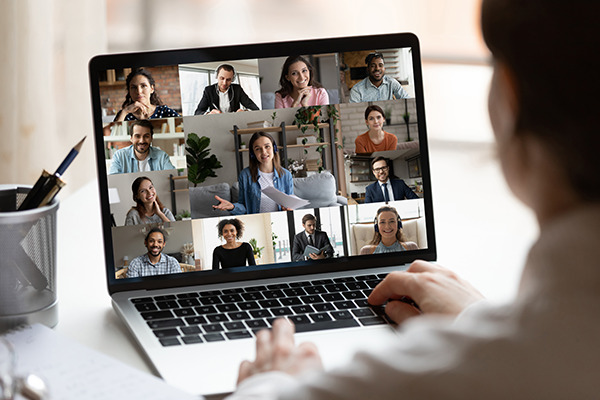
実際にパソコンを選ぶ前に、まずは購入するパソコンの用途を明確にしましょう。
まず、購入するパソコンで何をしたいのかを、考えてみてください。
例えば、インターネットを利用してウェブページを閲覧したり、テレビ電話をしたりするだけなら、最低限の機能を備えたパソコンで問題ありません。
また、仕事でエクセルやワードを使用する場合や、大学生で論文や課題に使うデータの分析が必要といった場合は、快適に動くスペックのPCが必要になります。
そして、パソコンでゲームもしたいのであれば、グラフィックボードを搭載したものがおすすめです。
このように、パソコンの用途を明らかにしておけば、どのような性能のパソコンを選べばいいか判断しやすくなりますよ!
2. 初期搭載ソフトの有無をチェックする

用途を明確にしたら、実際に製品を見ていきましょう。
その際、初期搭載ソフトをチェックしてください。
基本的に、オフィスなどが初期搭載されているパソコンは、その分値段が高くなっています。
また、有料のセキュリティソフトが付いているPCも、ソフト代が上乗せされているので注意が必要です。
セキュリティソフトは、標準のWindows Difenderでも充分パソコンを守ることができます。
インターネットさえできれば、必要なソフトは後でインストールすることができるので、必要最低限のパソコンを選ぶようにしましょう。
3. 必要なスペックと価格の相場を確認する
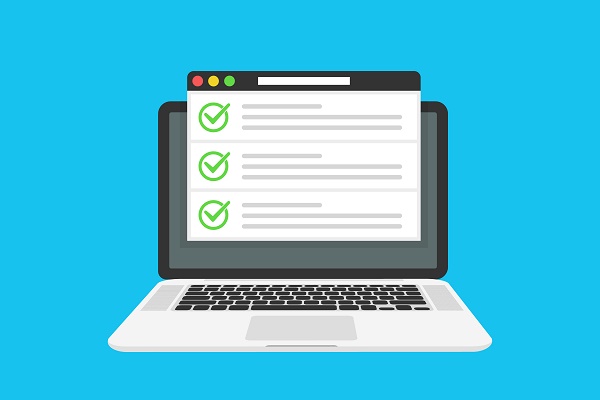
パソコン選びでは、必要なスペックとパソコンの価格相場を確認することも大切です。
似たようなスペックでもメーカーごとに価格は異なります。
あらかじめ相場を把握しておけば、高いパソコンを買って後悔してしまう事態を避けることが可能です。
特にパソコンの知識をあまり持っていない方は、高機能で高価なパソコンを買って損をしてしまうことが多いです。
高性能なパソコンは確かに魅力的ですが、最低限の機能しか使わない方にとっては宝の持ち腐れになってしまいます。
いくら機能が優れていても、その機能をほとんど使わないのであれば意味がありません。
このようにパソコン選びで失敗しないためには、用途をはっきりさせたうえで、自分に必要なパソコンのスペックと価格相場を把握しておくことが重要です。
下調べをきちんと行い、自分に合ったパソコンを選びましょう。
初心者にはノートパソコンがおすすめ

パソコンには、デスクトップパソコンとノートパソコンがありますが、初心者の場合はノートパソコンがおすすめです。
デスクトップパソコンは、パソコン本体やディスプレイ、キーボード・マウスがそれぞれ独立しており、拡張性の高さが特徴です。
使用する周辺機器を自分で選んだり、スペックの増設ができたりするのがデスクトップの魅力ですが、いきなりカスタマイズを始めるのは初心者の方には難しいでしょう。

周辺機器の選択や接続も、パソコンに詳しくなければ簡単とは言えません。
それに対し、ノートパソコンは、本体とキーボード、マウスが一体になっているので、それさえあれば使うことができます。
拡張性はそれほど高くありませんが、シンプルでまとまった構造なのが特徴です。
さらに、ノートパソコンは初心者でも使いやすく、サイズが小さいので持ち運ぶことが可能ですが、ディスプレイと接続して使用することもできるので、デスクトップの様に使うこともできます。
このように、初心者の方でも使いやすい機能が備わっているため、デスクトップとノートパソコンで迷っているという方は、ノートパソコンがおすすめです。
初心者のあなたに必要なパソコンのスペックはコレ!予算は?

初心者の方に必要なパソコンのスペックは以下の通りです。
| CPU | Intel Core i5 |
|---|---|
| メモリ | 8GB |
| ストレージ | SSD 128GB以上 |
| 光学ドライブ | なし |
| Office搭載 | なし |
使用用途にもよりますが、リアルタイムのオンラインゲームや配信、動画編集など、特段スペックを必要とする作業をしない場合は、上記のスペックを備えていれば十分です。
このスペックを備えたパソコンは、メーカーや大きさにもよりますが10万円以内の予算で購入できます。
後ほど詳しく解説しますが、光学ドライブや搭載ソフトもなしで問題ありません。
ここからは、各項目について詳しく解説します。
必要スペックがわかったので詳しい話は必要ないという方は、以下のボタンからおすすめメーカー・PCの紹介に進めます。
初心者の方におすすめのPCをすぐに見る
CPU
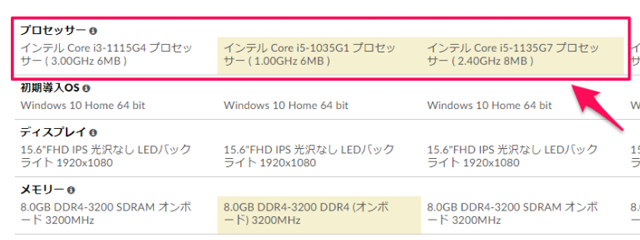
まず注目したいスペックが「CPU」です。
CPUはパソコンの頭脳に当たる部分で、高性能になればなるほど処理が早くなります。
通常使用するパソコンとしては、最低Intel Core i3以上は欲しいです。
Intel Core i3であれば、ウェブページの閲覧やオフィスソフトの使用なども支障なく行えます。
しかし、将来的に使用用途が増える事を考えて、できればIntel Core i5以上のものを選択することをおすすめします。
また、CPUはどんどん最新のものが出てきていますので、第8世代以降のCPUを選ぶのが尚良いでしょう。
メモリ
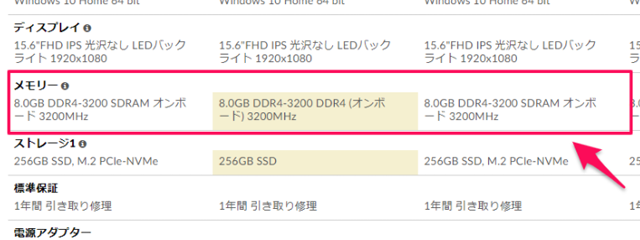
次に、パソコンのメモリを確認しましょう。
メモリはパソコンの作業領域にあたり、単位はGBで表されます。
この数値が大きければ大きいほど、作業領域が広くなり、様々なタスクを同時にサクサクこなすことができるのです。
メモリは、日常的にパソコンを使わないという方なら4GBで足りますが、お仕事などパソコンの使用場面が多い方は8GB以上のものを選びたいところです。
ストレージ
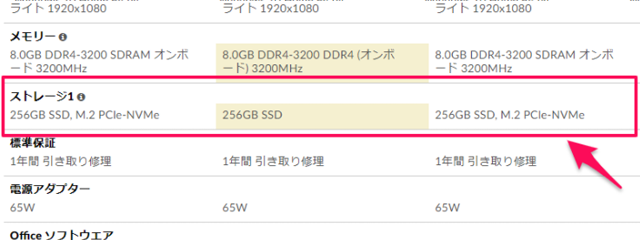
ストレージはパソコンの保存領域で、データを保存する際にはこのストレージ内に保存されることになります。
購入するパソコンは、SSD搭載のものを選ぶのがおすすめです。
ストレージの種類には「HDD」と「SSD」がありますが、HDDは保存容量が大きい、SSDは動作が速い、といった特徴があります。
SSDはHDDに比べ容量が小さいというデメリットがありますが、よほど大きいデータを頻繁に扱う事が無ければ、支障は無いので大丈夫でしょう。
もし、容量がいっぱいになってきた場合には、外付けHDDを購入することで、容量を追加で確保できます。
光学ドライブの有無
光学ドライブとは、CDやDVDなどを読み込む部分です。
CDから曲を取り込んだり、DVDで動画を観たりするなら、光学ドライブが必要になります。
一見必須に思えますが、光学ドライブはPCに搭載されている必要はありません。
パソコンに初期搭載される光学ドライブは比較的高く、予算が上がる原因となってしまうためです。
最近は光学ドライブがないパソコンが増えてきているため、ソフトなどもダウンロード版が主流になってきています。
また、外付けの光学ドライブは約2000円ほどで購入することができるので、必要になった際には以下のような製品を購入すれば問題ないでしょう。

BUFFALO USB3.1(Gen1)/3.0 外付け DVD/CDドライブ バスパワー Wケーブル(給電ケーブル付き) 薄型ポータブル 国内メーカー Window/Mac ブラック DVSM-PTV8U3-BK/N
Amazon
Office搭載は不要
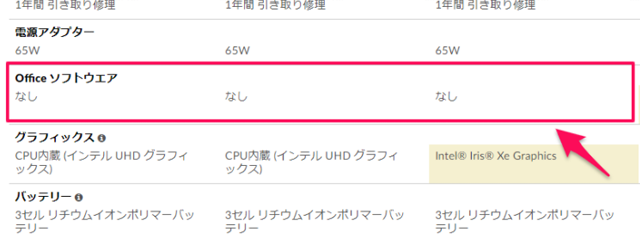
OfficeのWordやExcelを必要とする場合でも、初期搭載しているパソコンを購入する必要はありません。
Officeが搭載されているパソコンは、その分ソフトの料金が上乗せされて高くなります。
インストールする手間は省けますが、Office自体は別で購入した方が安く済むという事も多いです。
また、仕事や学校の授業で使用するパソコンなら、会社や学校からソフトを提供してもらえる場合もあるので、わざわざ搭載されているパソコンを購入する必要もありません。
このように、Officeを初期搭載しているパソコンを購入すると損をすることがあるので、最初は搭載していないPCを買って、後からインストールする方がお得でしょう。
初心者向けのパソコンはどこで買うべき?

初心者の方には、各メーカーの公式サイトや通販サイトでのパソコン購入がおすすめです。
もちろんネット上だけでなく、家電量販店などの実店舗でもパソコンは販売されています。
しかし、実店舗だと店舗の場所代や人件費により、同じモデルでも価格が高くなってしまうので、ネットで購入する方がお得です。
また、パソコンの中には、購入の段階で機能を細かくカスタマイズできるBTOパソコンというものがあります。
このBTOパソコンは、値段が安い割に高性能なPCを買えるため、コストパフォーマンスが高いのが特徴です。
「カスタマイズが面倒・よくわからない」という方は、当ページでおすすめしているPCなら必要スペックを備えているので、そちらからご検討ください。
必要スペック搭載!初心者におすすめのパソコン6選

ここまで解説してきた選び方や必要スペックを踏まえて、初心者の方におすすめのパソコンを6つご紹介します。
初心者におすすめのパソコン比較表
ワカルニおすすめのパソコン6つのスペック一覧表です。
それぞれの価格も記載しているので、パソコン選びの参考にしてください。
| 製品名 |  IdeaPad Slim 550i |  mouse X4-i5 |  ASUS VivoBook 15 X512JA |  DELL NI355L-9WHBB |  W6GZ83RRLD |  VAIO SX14 |
|---|---|---|---|---|---|---|
| メーカー | Lenovo | マウスコンピューター | ASUS | DELL | Dynabook | VAIO |
| OS | Windows 10 Home 64ビット | Windows 10 Home 64ビット | Windows 10 Home 64ビット | Windows 10 Home 64ビット | Windows 10 Home 64ビット | Windows 10 Home 64ビット |
| CPU | Intel Core i5 | AMD Ryzen™ 5 | Intel Core i5 | Intel Core i5 | Intel Core i5 | Intel Core i5 |
| メモリ | 8GB | 8GB | 8GB | 8GB | 8GB | 8GB |
| ストレージ | 256GB SSD | 256GB SSD | 256GB SSD | 256GB SSD | 256GB SSD | 128GB SSD |
| 光学ドライブ | なし | なし | なし | なし | なし | なし |
| Officeソフト | なし | なし | WPS Office | Microsoft Office Home and Business 2019 | なし | Microsoft Office Home & Business 2019 |
| 重量 | 約1.66kg | 約1.20kg | 約1.7kg | 約2.02kg | 約888g | 約999g~ |
| 駆動時間 | 約13時間 | 約10時間 | 約7.5時間 | 約7時間 | 約24.0時間 | 約8~11時間 |
| 価格 | 68,970円 | 87,780円 | 79,800円 | 89,800円 | 177,100円 | 212,080円 |
| 公式サイト | 詳細を見る | 詳細を見る | 詳細を見る | 詳細を見る | 詳細を見る | 詳細を見る |
※価格は全て税込で記載しています。
IdeaPad Slim 550i(Lenovo)

| 価格 | 68,970円(税込) |
|---|---|
| CPU | インテル Core i5-1035G1 プロセッサー |
| メモリ | 8GB |
| ストレージ | 256GB |
| 光学ドライブ | なし |
| Officeソフト | なし(Office Personal 2019搭載バージョンあり) |
mouse X4-R5(マウスコンピューター)

| 価格 | 79,800円(税込87,780円) |
|---|---|
| CPU | AMD Ryzen™ 5 4600H プロセッサー |
| メモリ | 8GB |
| ストレージ | 256GB (NVMe対応) |
| 光学ドライブ | なし |
| Officeソフト | なし(Office Personal 2019搭載バージョンあり) |
W6GZ83RRLD(Dynabook)

| 価格 | 177,100円(税込) |
|---|---|
| CPU | Intel Core i5 |
| メモリ | 8GB |
| ストレージ | 256GB SSD |
| 光学ドライブ | なし |
| Officeソフト | なし |
SX14(VAIO)

| 価格 | 192,800円(税込212,080円) |
|---|---|
| CPU | Intel Core i5 |
| メモリ | 8GB |
| ストレージ | SSD 128GB |
| 光学ドライブ | なし |
| Officeソフト | Microsoft Office Home & Business 2019 |
ASUS VivoBook 15 X512JA(ASUS)

| 価格 | 72,546円(税込79,800円) |
|---|---|
| CPU | インテル® Core™ i5-1035G1 |
| メモリ | 8GB |
| ストレージ | SSD 256GB |
| 光学ドライブ | なし |
| Officeソフト | WPS Office |
NI355L-9WHBB(DELL)

| 価格 | 81,637円(税込89,800円) |
|---|---|
| CPU | Intel Core i5 |
| メモリ | 8GB |
| ストレージ | SSD 256GB |
| 光学ドライブ | なし |
| Officeソフト | Microsoft Office Home and Business 2019 |
おすすめのパソコンメーカーは?
パソコンは、同じスペックでもメーカーによって価格が違います。
国内有名メーカーは比較的値段が高く、海外メーカーやBTOメーカーは比較的安いのが特徴です。
海外メーカーだから、BTOメーカーだから粗悪品という事はないので、メーカーにこだわりがないのであれば、BTOメーカーや海外メーカーの製品がコスパが高くておすすめです。
ここからは、当サイトでおすすめしているパソコンのメーカーについて、解説していきます。
Lenovo(レノボ)
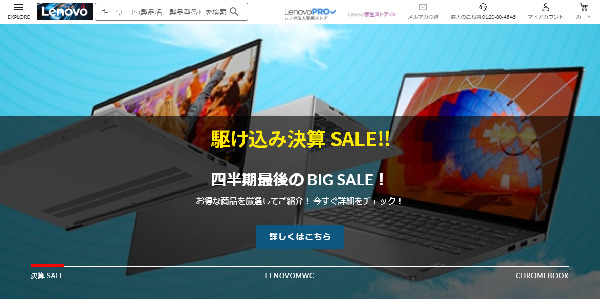
レノボは元々中国のパソコンメーカーで、製品のコスパの高さが評判です。
最近では、レノボのパソコンが世界中で利用されており、大手メーカーの一つとなっています。
元々は法人向けとしての印象が強いメーカーですが、近年では家電量販店で取り扱いが増えるなど、個人用としても利用者が増えています。
中国メーカーということを懸念されがちですが、日本のレノボ製品はレノボジャパンが担当しているので、クオリティやサポートの心配はありません。
マウスコンピューター
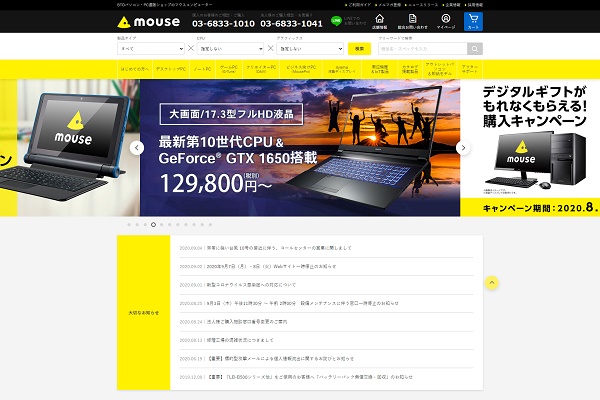
マウスコンピューターは日本のBTOメーカーで、サポートがしっかりしており、信頼性も高いという特長があります。
なお、購入時に様々なカスタマイズが必要になるため、初心者の方には少し難しく感じるかもしれません。
しかし、高性能なパソコンを安く購入したい場合は、マウスコンピューターでパソコンを探してみるのもおすすめです。
Dynabook(東芝)
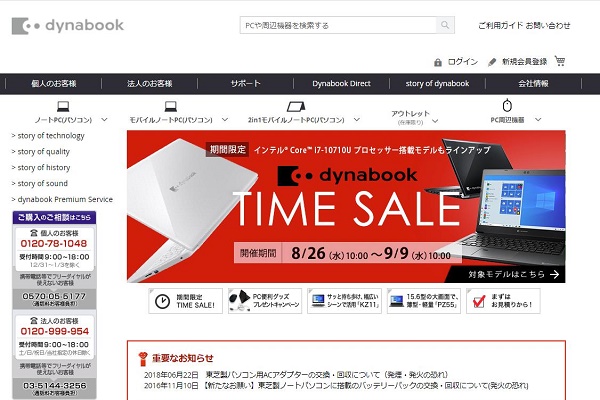
Dynabook Directのサイトでは、東芝のパソコンを購入できます。
東芝はパソコンを販売している有名な企業なので、信頼性は高いです。
Dynabook Directでパソコンを購入するなら、会員登録を済ませておくとお得です。
会員登録することで、一部のパソコンの価格が下がります。
VAIO(SONY)
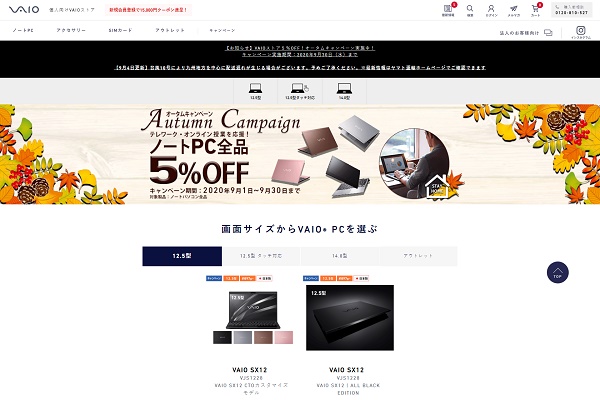
パソコンの通販サイトの中でも有名なのが、VAIOのオンラインストアです。
このオンラインストアでは、愛用者の多いVAIOのパソコンが購入できます。
使いやすいノートパソコンを購入できるので、パソコン初心者の方におすすめです。
また、VAIOストアでは定期的にキャンペーンが実施されています。
キャンペーンを利用すれば通常よりも安くパソコンを購入できるので、日頃から情報をチェックしておきましょう。
ASUS
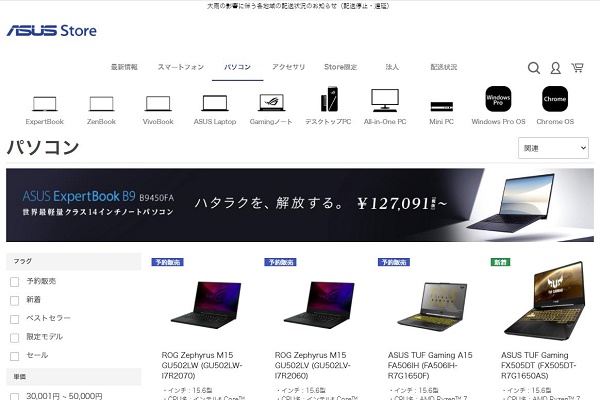
安いパソコンを探している方には、ASUSのオンラインストアがおすすめです。
ASUSのパソコンの価格は、他のメーカーよりも安めとなっています。
また、セールや会員登録による割引も頻繁に行われるので、通常より安く買える機会が多い点もASUSの魅力です。
もちろん、安いからといって性能が悪いわけではないので安心してください。
気になる方は、一度オンラインストアを覗いてみましょう。
初心者におすすめのパソコンの選び方まとめ

最後に、当記事の内容をまとめます。
- パソコンを選ぶ際は用途を明確にし、初期搭載ソフトと価格の相場を確認しておく
- 自分に必要な機能を備えたパソコンを選ぶ
- 初心者の方はデスクトップではなく、ノートパソコンを購入するのがおすすめ
- 初心者向けパソコン購入の予算は10万円以下でOK
- パソコンはメーカーの公式オンラインストアで購入するのがお得
パソコン選びのポイントを踏まえたうえで、オンラインストアで自分に合った製品を探してみてください。





 【超簡単】WMVからMP4への変換方法4つ!おすすめ方法はコレ
【超簡単】WMVからMP4への変換方法4つ!おすすめ方法はコレ mp4への変換、方法4つとおすすめの変換ソフトを【簡単】にご紹介します
mp4への変換、方法4つとおすすめの変換ソフトを【簡単】にご紹介します MOVからMP4への変換、簡単な方法4選!初心者におすすめ【簡単】変換ソフトはどれ?
MOVからMP4への変換、簡単な方法4選!初心者におすすめ【簡単】変換ソフトはどれ?
コメント